Apple Watch: Zifferblätter anpassen - so geht's
In diesem Artikel zeigen wir Ihnen, wie Sie die Zifferblätter Ihrer Apple Watch ändern und konfigurieren können.

(Bild: Kaspars Grinvalds/Shutterstock.com)
- Thobias Marr
Die Apple Watch hat sich im Laufe der Jahre als eine der beliebtesten Smartwatches etabliert. Das liegt nicht zuletzt an den umfangreichen Funktionalitäten, die auch die anpassbaren Zifferblätter beinhalten. Wir zeigen Ihnen in diesem Artikel, wie Sie das Zifferblatt Ihrer Apple Watch ändern und konfigurieren können.
Das können die Apple-Watch-Zifferblätter
Mit Ihrer Apple Watch haben Sie die Möglichkeit, viele verschiedene Zifferblätter einzustellen, die sich sowohl in ihrem Design als auch in ihrer Funktion unterscheiden. Das Angebot an Zifferblatt-Designs reicht von schlichter Uhranzeige über Design-Spielereien mit animierten Hintergründen und Eigenkonfigurationen mit persönlichem Bild. Wie viele verschiedene Zifferblätter sie auswählen können, variiert dabei je nach Modell der Apple Watch. Apple bietet nämlich neben den regulären Versionen der Watch auch spezielle Modelle, wie beispielsweise Nike-Modelle in Zusammenarbeit mit dem gleichnamigen Sportartikelhersteller. Auch Luxusmodelle, die mit besonderen Lederarmbändern des französischen Designerlabels Hermes geliefert werden, haben eigene Zifferblätter, die nur mit diesen Geräten funktionieren. Eine ausführliche Zusammenfassung aller Apple-Watch-Zifferblätter erhalten Sie auf der Apple-Webseite.
So passen Sie Ihre Zifferblätter mit der Apple Watch an
Folgen Sie unserer Schritt-für-Schritt-Anleitung oder schauen Sie sich die Kurzanleitung an.
Apple Watch Zifferblatt anpassen (5 Bilder)
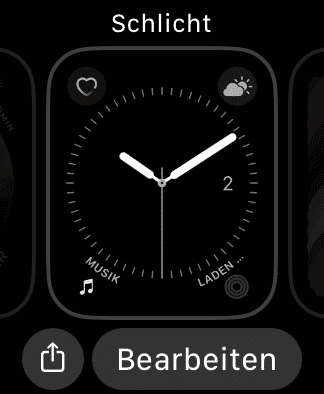
1. Schritt:
Kurzanleitung
- Aktivieren Sie das Display der Apple Watch, indem Sie den Arm heben, oder auf die Digital Crown drücken.
- Tippen Sie auf das Display und halten Sie gedrückt, bis sich das Zifferblatt leicht nach hinten bewegt.
- Streichen Sie nach links oder rechts, um ein anderes Zifferblatt zu wählen und tippen Sie dann auf "Bearbeiten".
- Streichen Sie nach links oder rechts, um die verschiedenen Funktionen auszuwählen.
- Drehen Sie die Digital Crown, um die Funktionen anzupassen.
- Wischen Sie zum letzten Menüpunkt "Komplikationen" ganz links, um Ihre Komplikationen - beispielsweise Wetterdaten, Aktivitäten oder Informationen anderer Apps - anzupassen.
- Haben Sie alles nach Ihren Wünschen eingestellt, drücken Sie zum Bestätigen des neuen Ziffernblattes die Digital Crown.
(thom)